Advertencias de certificado al acceder al Panel de Control
- Hosting (Pro)
- Hosting revendedor (Pro)
Dificultad: Facil
Tiempo necesitado: 5 min.
Se aplica a: Hosting (Pro)
Herramientas requeridas: Ninguna
Contenido
- Introducción
- Internet Explorer: "Existe un problema con el certificado de seguridad de este sitio web"
- Firefox: "Esta conexión no es de confianza"
- Chrome: "El certificado de seguridad del sitio no es de confianza"
Introducción
El presente instructivo brinda explica el procedimiento para eludir o eliminar los errores de certificado que aparecen al acceder al Panel de Control desde Internet Explorer, Firefox y Chrome.
Panel de Control:
El Panel de Control es una herramienta que se utiliza para gestionar todos los recursos y aspectos técnicos del servicio de web hosting contratado: espacio en disco, nivel de transferencia, cuentas de correo electrónico, cuentas de FTP, estadísticas, etc.
Todos nuestros planes de web hosting tienen incluido por defecto el Panel de Control cPanel al que se debe ingresar desde http://www.ejemploxmundo.com.ar/cpanel (reemplazando ejemploxmundo.com.ar por los datos correspondientes a su propio dominio).
Advertencia: Ante la aparición de advertencias continuar hacia el sitio web si se confía en su identidad y en la integridad de la conexión, como en el caso de nuestro Panel de Control.
Internet Explorer: "Existe un problema con el certificado de seguridad de este sitio web"
El error “Existe un problema con el certificado de seguridad de este sitio web” ocurre cuando se intenta acceder mediante Internet Explorer al Panel de Control. Debido a la forma de operar del Panel de Control, Internet Explorer no identifica el certificado correctamente y avisa que dicho sitio web no dispone de un certificado de seguridad asociado. Esto no implica un problema de seguridad y para solucionar el problema sólo se requiere que se valide el certificado de seguridad del sitio.
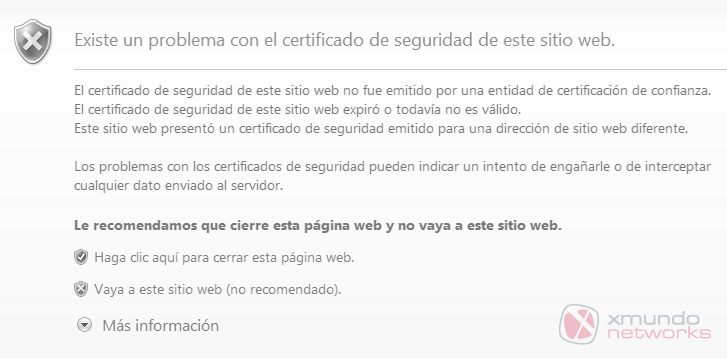
Para acceder normalmente al Panel de Control, se deben seguir las siguientes instrucciones:
- En la pantalla con la advertencia “Existe un problema con el certificado de seguridad de este sitio web”, hacer clic en la opción “Vaya a este sitio web (no recomendado)”.
- Inmediatamente se visualizará la página de acceso al “Panel de Control”. Ahora se debe agregar la URL a los “Sitios de confianza” en Internet Explorer. Para hacerlo, completar los siguientes pasos:
- En Windows Internet Explorer, hacer clic en el menú “Herramientas” > “Opciones de Internet”.
- Seleccionar la pestaña “Seguridad”.
- Hacer clic en la opción “Sitios de confianza” y luego en “Sitios”.
- Aparecerá la ventana “Sitios de confianza”. En “Agregar este sitio web a la zona”, verificar o ingresar la URL del “Panel de Control”.
- Hacer clic en “Agregar” y luego en “Cerrar” la ventana “Sitios de confianza”.
- Hacer clic en “Aceptar” para cerrar la ventana “Opciones de Internet”.
Luego de seguir correctamente estas instrucciones, podrá visualizar normalmente el formulario de acceso al Panel de Control.
Internet Explorer:

Internet Explorer es el navegador web incluido por defecto en Microsoft Windows. Se recomienda únicamente el uso de la version 7.0 o posterior, ya que las anteriores tienen serias fallas de seguridad que pueden poner en peligro los datos y el sistema operativo. Soporta RSS y rellenado automático de formularios.
Sistema Operativo: Windows
Más información: Microsoft | Descargar Internet Explorer
Firefox: "Esta conexión no es de confianza"
El error “Esta conexión no es de confianza”, “La conexión segura ha fallado” o “Fallo en la conexión segura” ocurre cuando se intenta acceder mediante Mozilla Firefox al Panel de Control. El código de error “sec_error_unknown_issuer” surge porque no se reconoce al emisor del certificado de la otra parte. Debido a la forma de operar del Panel de Control, Firefox no identifica el certificado correctamente. Esto no implica un problema de seguridad y para solucionar el problema sólo se requiere que se valide el certificado de seguridad del sitio.

Para acceder normalmente al Panel de Control, se deben seguir las siguientes instrucciones:
- En la página de advertencia de certificado, hacer clic en “Comprendo los riesgos”.
- Luego, hacer clic en “Agregar excepción”.
- En la ventana “Agregar excepción de seguridad”, hacer clic en “Obtener Certificado”.
- Leer la descripción del problema con el sitio bajo la opción “Estado del certificado”.
- Hacer clic en “Confirmar excepción de seguridad” para elegir confiar en ese sitio web.
Luego de seguir correctamente estas instrucciones, podrá visualizar normalmente el formulario de acceso al Panel de Control.
Firefox:

Firefox es un navegador web desarrollado por la Fundación Mozilla. Es uno de los mas rápidos, permite extender sus funciones a traves de “complementos” y cambiar su apariencia mediante skins. Soporta RSS y posee un sistema anti-phishing para evitar ser engañado por sitios fraudulentos.
Sistema Operativo: Windows, Linux (kernel 2.2 o superior), MacOs X (10.2 o superior)
Más información: Firefox | Descargar Firefox
Chrome: "El certificado de seguridad del sitio no es de confianza"
El error “El certificado de seguridad del sitio no es de confianza ” aparece cuando se intenta acceder mediante Google Chrome al Panel de Control. Debido a la forma de operar del Panel de Control, Google Chrome no identifica el certificado correctamente y avisa que dicho sitio web no dispone de un certificado de seguridad asociado. Esto no implica un problema de seguridad.
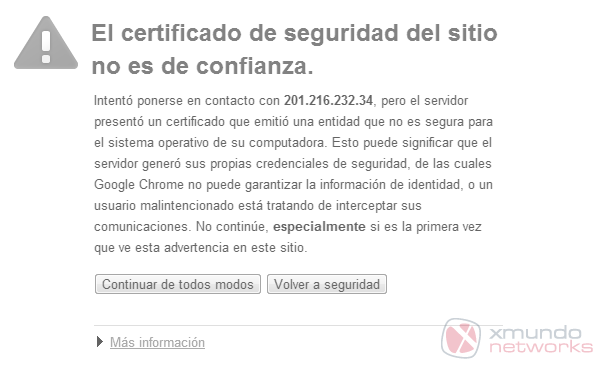
Para acceder normalmente al Panel de Control, se deben seguir las siguientes instrucciones:
- En la pantalla con la advertencia “El certificado de seguridad del sitio no es de confianza”, hacer clic en el botón “Continuar de todos modos”.
Luego de seguir correctamente estas instrucciones, podrá visualizar normalmente el formulario de acceso al Panel de Control.
Chrome:

Chrome es un navegador web desarrollado por Google y compilado con base en componentes de código abierto. Las razones de su popularidad incluyen su velocidad, simplicidad, seguridad y funcionalidades y las miles de extensiones, aplicaciones y temas disponibles para extender sus características y modificar aspectos estéticos.
Sistema Operativo: Windows, Linux, MacOs X
Más información: Chrome | Descargar Chrome
